近來發現Win7系統的運行速度越來越慢,網絡卡到不行,打開任務管理器發現CPU內存都要被mscorsvw.exe進程占滿了,而且居然還無法關閉。那麼,mscorsvw.exe是什麼進程?Win7系統該如何禁用mscorsvw.exe進程呢?
mscorsvw.exe是什麼進程
一般來說,當你安裝了.NET的分發程序,它就會先用 5到10分鐘預編譯那些高優先級的assemblies,然後等到你的電腦空閒的時候再去處理那些低優先級的assemblies 。一旦它全部處理完畢,它將會終止,你將不會再看到mscorsvw.exe。很重要的一點是,當你看到CPU被100%地占用,這就是發生在它處於一個低優先級的進程之中,所以它盡可能地不讓其他你正運行的進程搶占CPU。一旦所有的assemblies都被編譯完畢,assemblies將能跨進程地分享內存頁。一般來說,這時的熱啟動將會快得多,所以我們不再丟棄你的其他進程。
禁用方法如下:
1、點擊開始—運行,在運行框中輸入services.msc,回車;
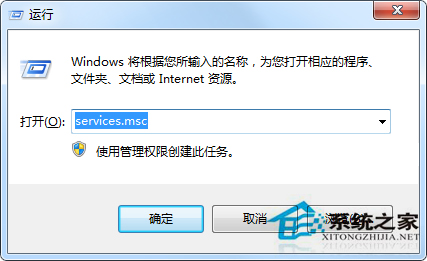
2、打開服務窗口,找到Microsoft .NET Framework NGEN服務項,雙擊進入屬性窗口;
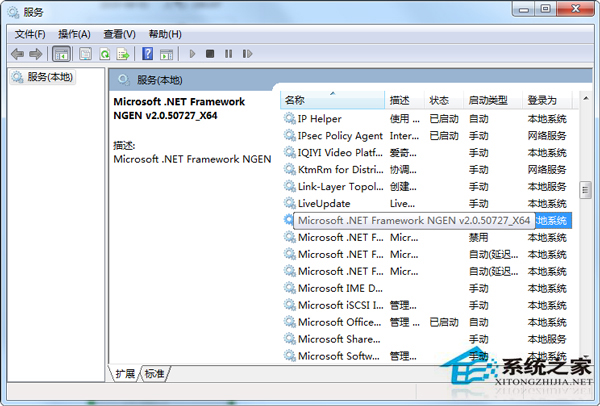
3、在打開的屬性窗口中,單擊“停止”按鈕,並將啟動類型設置為“禁用”,單擊確定即可。
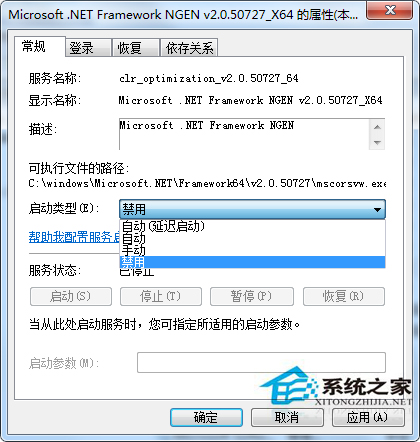
以上就是對Win7 mscorsvw.exe進程的介紹及禁用方法詳解了,遇到同樣問題的用戶可根據上面介紹的方法來操作設置,禁用mscorsvw.exe進程來恢復CPU占用值。